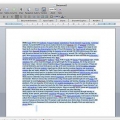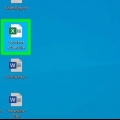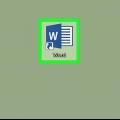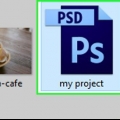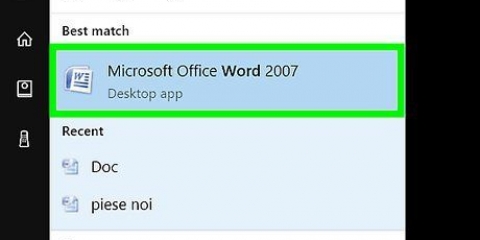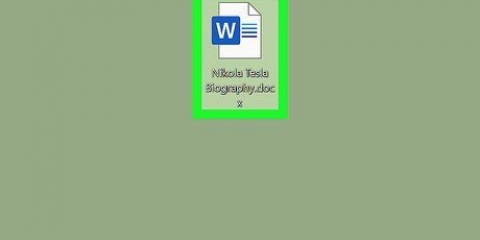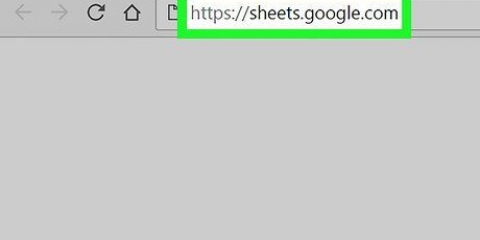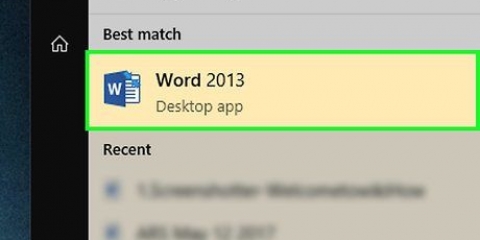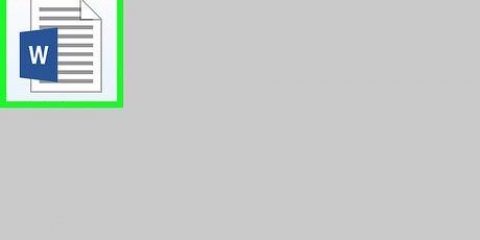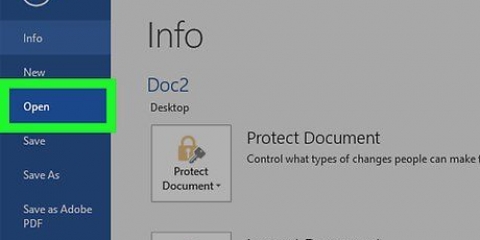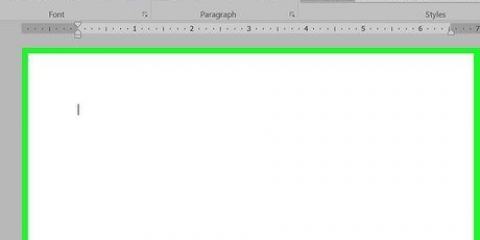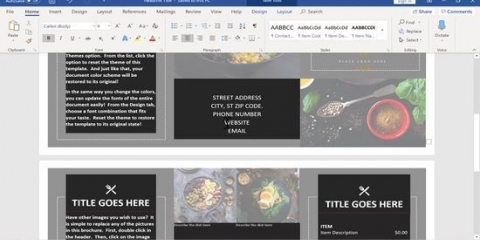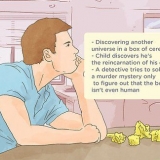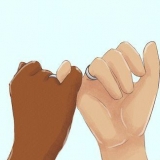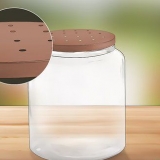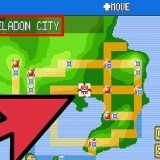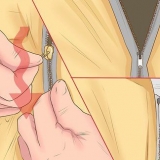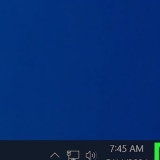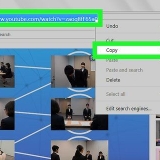Você pode clicar e arrastar a linha após a confirmação da linha. Para remover a linha novamente, clique nela para selecioná-la e pressione o botão excluir pressione.
Desenhar linhas no word
Este tutorial irá ensiná-lo a desenhar linhas em um documento do Microsoft Word. Você pode fazer isso nas versões do Word para Windows e Mac.
Degraus

1. Abra o Microsoft Word. Clique duas vezes no ícone do Word, um `W` azul em um fundo branco.
- Se você quiser desenhar em um documento existente, clique duas vezes no documento e pule a próxima etapa.

2. CliqueDocumento vazio. Você pode encontrá-lo no canto superior esquerdo da janela. Um novo documento será aberto.
Também pode ser que um novo documento seja aberto por padrão. Se sim, pule esta etapa.

3. Clique na abaInserir. Esta opção pode ser encontrada no lado esquerdo do menu principal na parte superior da janela do Word. Uma guia aparecerá abaixo da faixa de opções/menu principal.
Se estiver usando um Mac, clique em Inserir na faixa azul e não na barra de menus.

4. Clique emFormulários. Você pode encontrá-los no grupo `Ilustrações` de Inserir. Um menu suspenso aparecerá.

5. Selecione um tipo de linha no menu suspenso. No cabeçalho `Linhas`, selecione um tipo de linha no menu suspenso clicando nele.
Você pode selecionar uma linha padrão clicando em uma das linhas retas, ou uma `linha livre` clicando na linha ondulada (`rabisco`) bem abaixo do título `Linhas`.

6. Desenhe uma linha no seu documento. Clique e arraste para desenhar e solte o botão do mouse para confirmar a forma.

7. Adicione mais linhas. Para adicionar outra linha, selecione um modelo de linha na Formulários-menu e repita o processo de desenho.
Pontas
Se você tiver uma linha em seu documento do Word, poderá digitar ao redor ou sobre ela.
Avisos
- Certifique-se de salvar seu trabalho antes de fechar o Word.
Artigos sobre o tópico "Desenhar linhas no word"
Оцените, пожалуйста статью
Popular